Βάση δεδομένων KQL (Προεπισκόπηση)
Σύνοψη
| Στοιχείο | Περιγραφή |
|---|---|
| Κατάσταση έκδοσης | Έκδοση προεπισκόπησης |
| Προϊόντα | Power BI (Σημασιολογικά μοντέλα) Power BI (Ροές δεδομένων) Fabric (Dataflow Gen2) Power Apps (Ροές δεδομένων) |
| Υποστηριζόμενοι τύποι ελέγχου ταυτότητας | Λογαριασμός οργανισμού |
Σημείωμα
Ορισμένες δυνατότητες μπορεί να υπάρχουν σε ένα προϊόν, αλλά όχι σε άλλες λόγω χρονοδιαγραμμάτων ανάπτυξης και δυνατοτήτων ειδικά για κεντρικούς υπολογιστές.
Προαπαιτούμενα στοιχεία
Πρέπει να έχετε δικαιώματα ανάγνωσης στη βάση δεδομένων KQL.
Υποστηριζόμενες δυνατότητες
- Import
- DirectQuery (σημασιολογικά μοντέλα Power BI)
Σύνδεση σε μια βάση δεδομένων KQL από το Power Query Desktop
Για να συνδεθείτε σε μια βάση δεδομένων KQL από το Power Query Desktop:
Στην περιοχή Λήψη δεδομένων, επιλέξτε Microsoft Fabric (προεπισκόπηση) ή κάντε αναζήτηση για KQL, επιλέξτε Βάση δεδομένων KQL και, στη συνέχεια, επιλέξτε Σύνδεση. Περισσότερες πληροφορίες: Πού μπορείτε να λάβετε δεδομένα
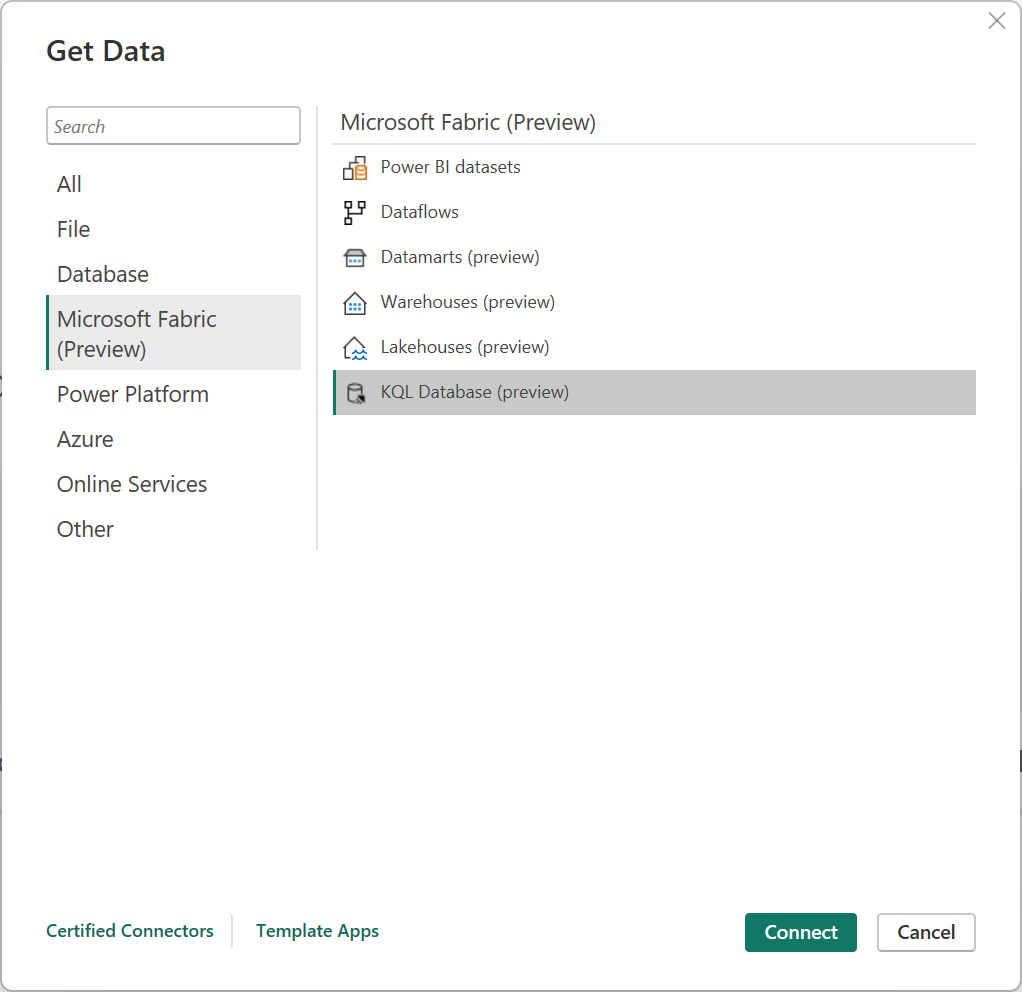
Στη Βάση δεδομένων KQL, συμπληρώστε το σύμπλεγμα και τυχόν προαιρετικά πεδία, όπως Βάση δεδομένων.
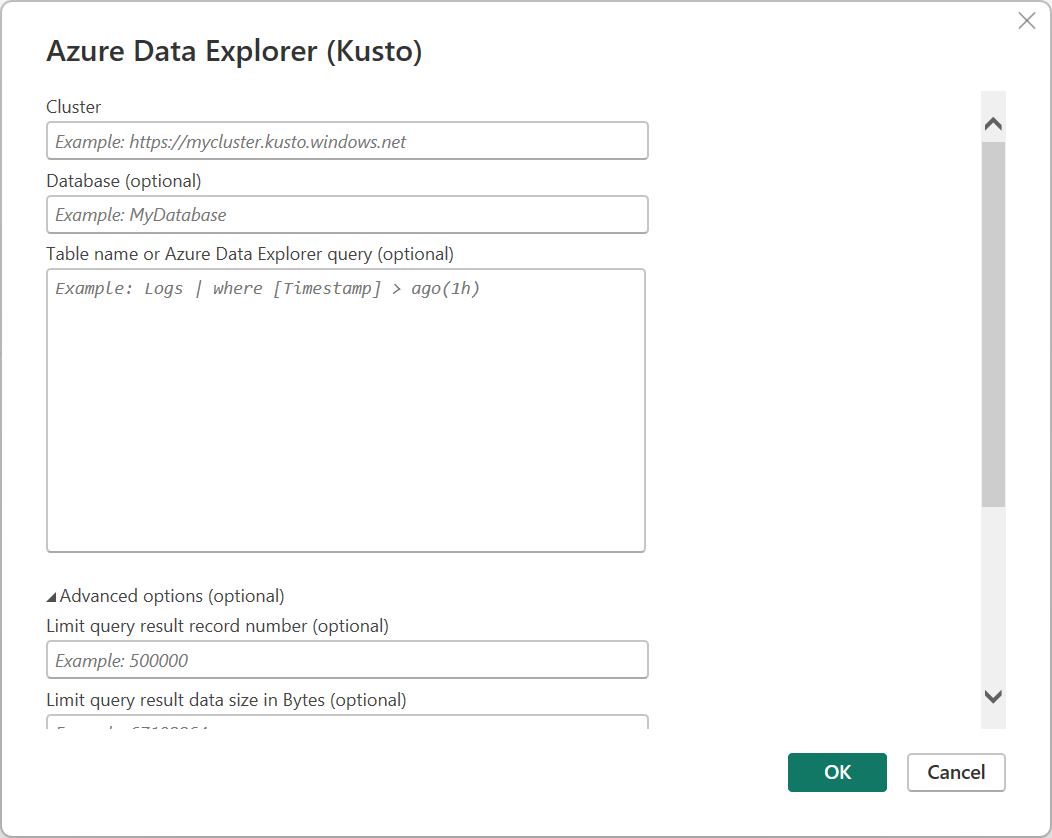
Για να λάβετε το URI συμπλέγματος, μεταβείτε στη βάση δεδομένων KQL στην υπηρεσία Fabric και αντιγράψτε το URI ερωτήματος.
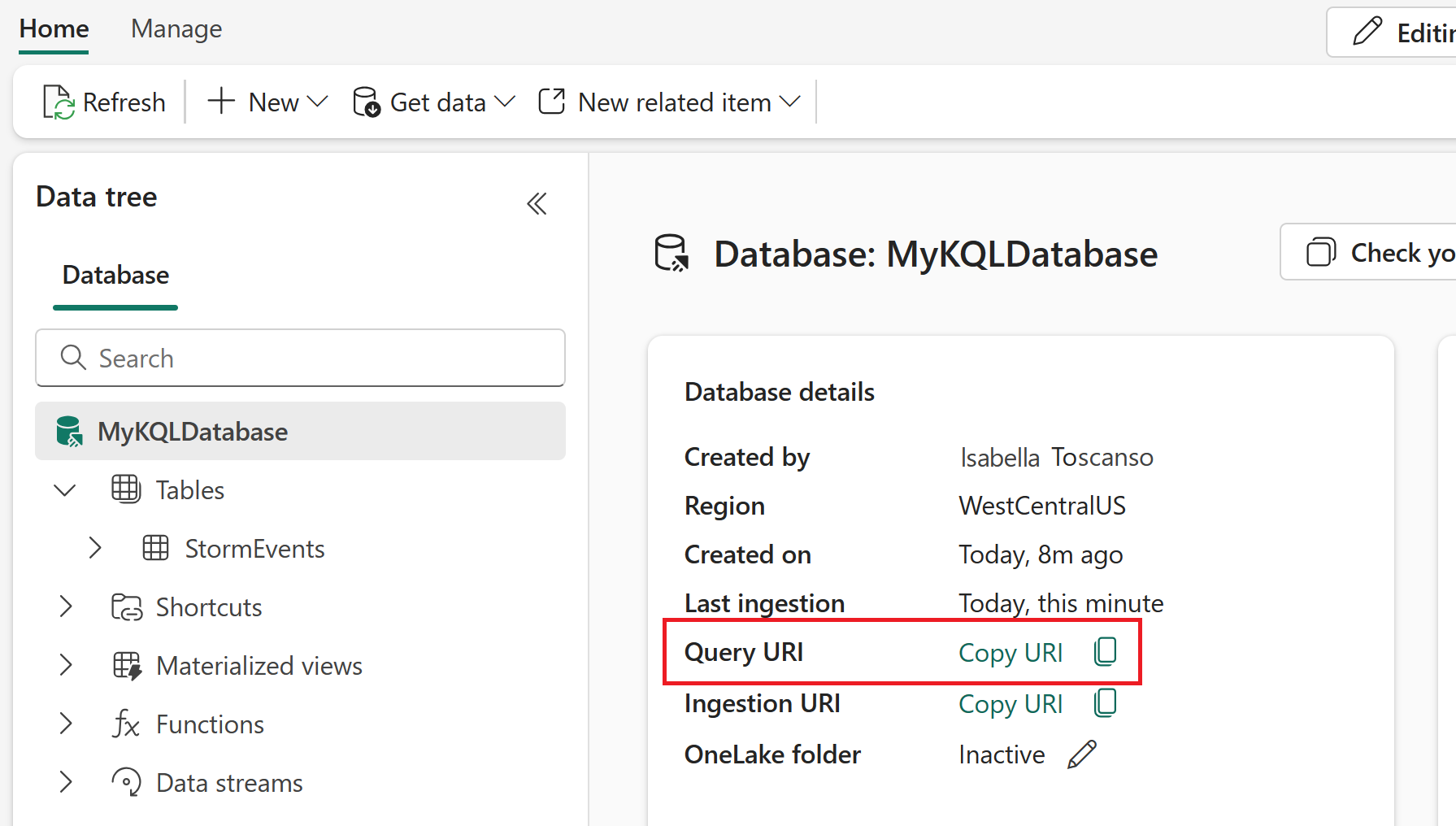
Στη συνέχεια επιλέξτε OK.
Εάν αυτή η προσπάθεια είναι η πρώτη φορά που συνδέεστε σε αυτή την τοποθεσία, επιλέξτε Είσοδος και εισαγάγετε τα διαπιστευτήριά σας. Στη συνέχεια, επιλέξτε Σύνδεση.
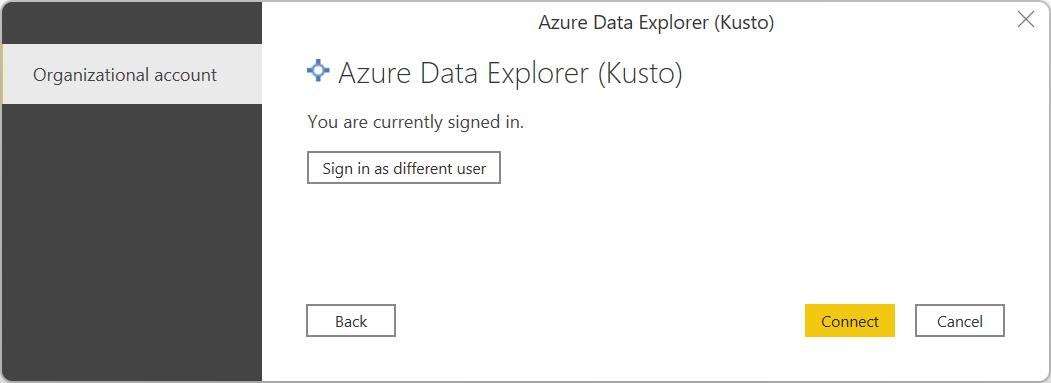
Στην Περιήγηση, επιλέξτε τους πίνακες που χρειάζεστε και, στη συνέχεια, είτε φορτώστε είτε μετασχηματίστε τα δεδομένα.
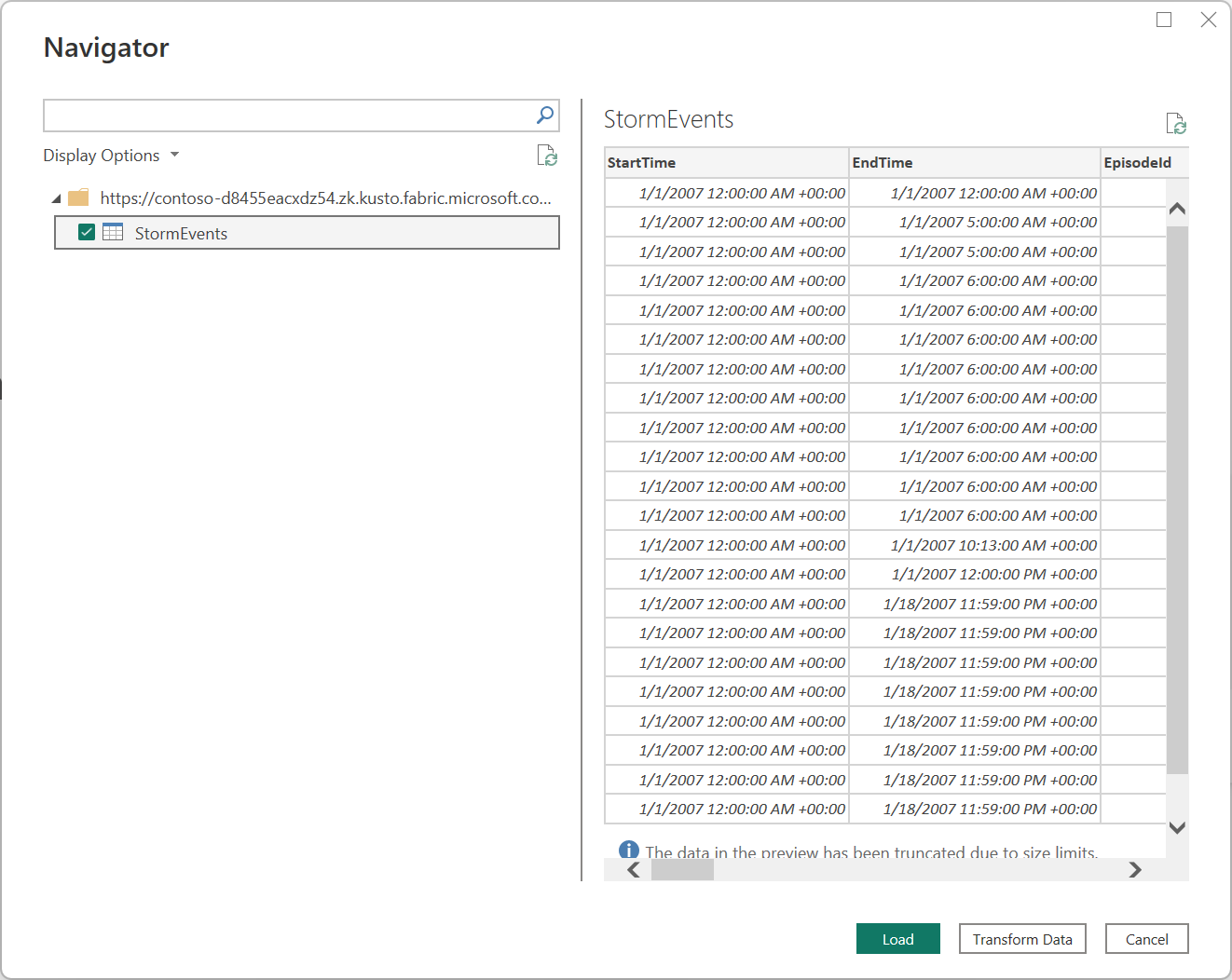
Σύνδεση σε μια βάση δεδομένων KQL από το Power Query Online
Για να συνδεθείτε σε μια βάση δεδομένων KQL από το Power Query Online:
Στην Επιλογή προέλευσης δεδομένων, κάντε αναζήτηση για KQL και, στη συνέχεια, επιλέξτε Βάση δεδομένων KQL. Περισσότερες πληροφορίες: Πού μπορείτε να λάβετε δεδομένα
Στην Σύνδεση προέλευσης δεδομένων, συμπληρώστε το σύμπλεγμα και τυχόν προαιρετικά πεδία, όπως Βάση δεδομένων.
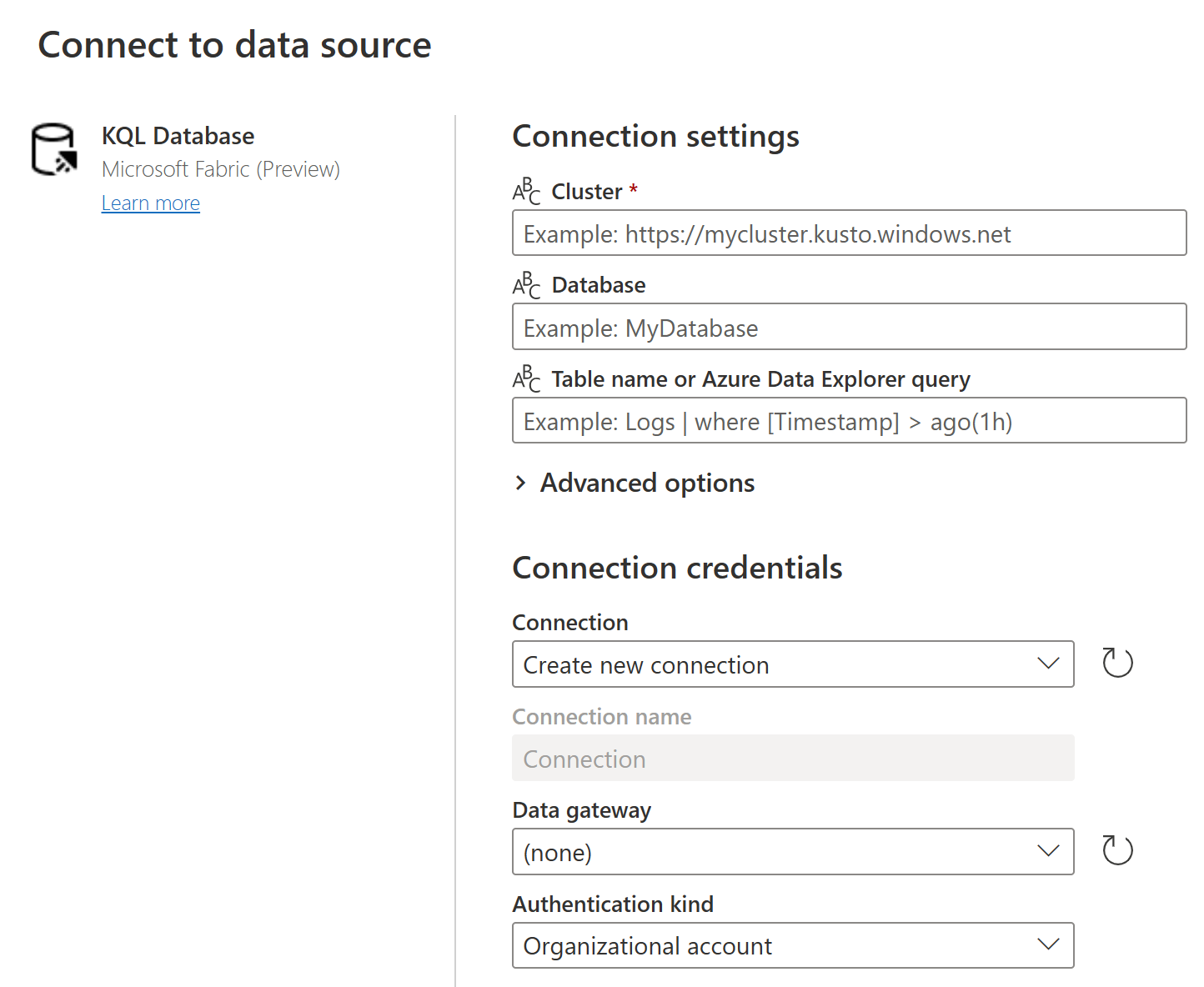
Για να λάβετε το URI συμπλέγματος, μεταβείτε στη βάση δεδομένων KQL στην υπηρεσία Fabric και αντιγράψτε το URI ερωτήματος.
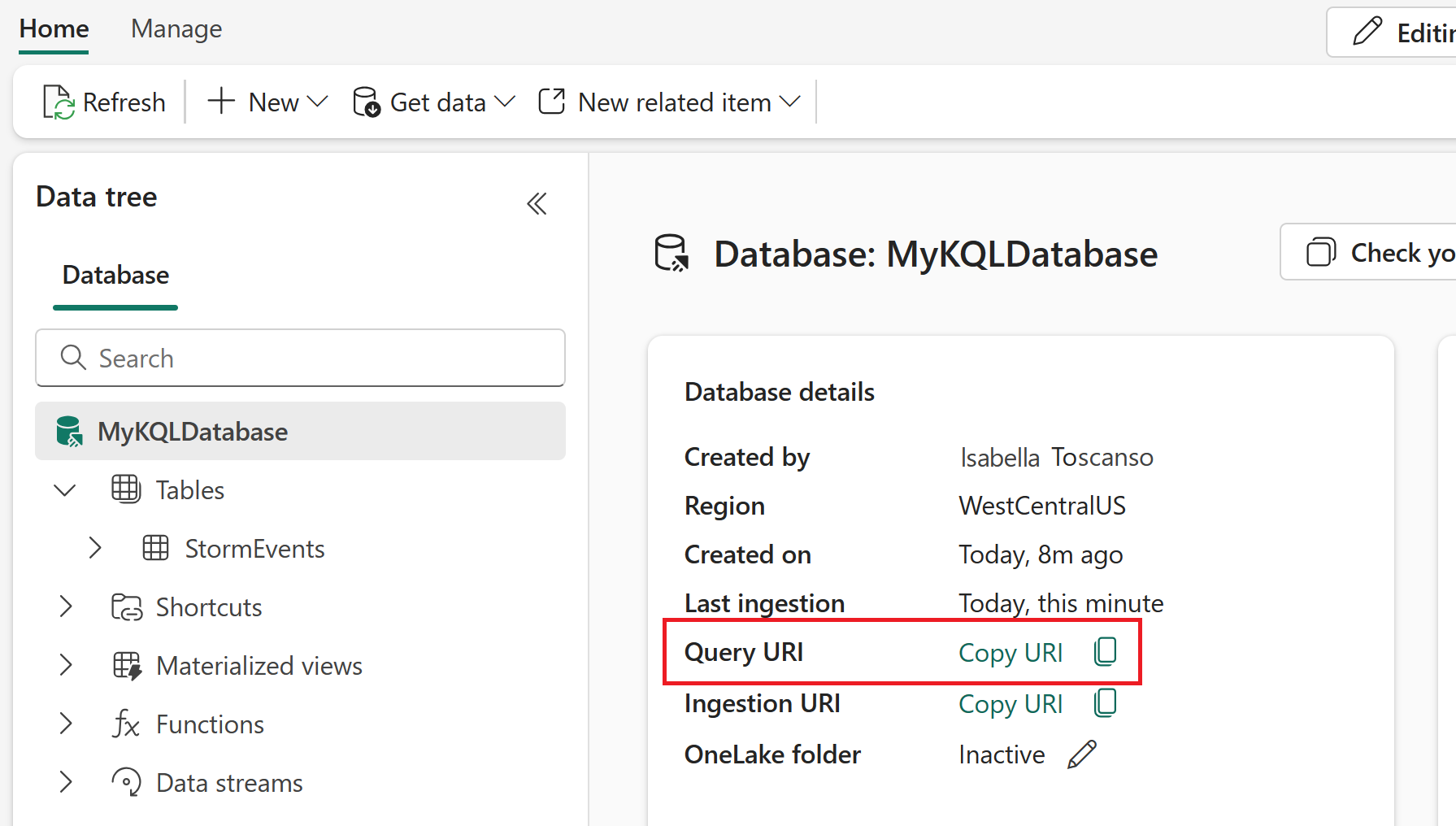
Εάν είναι απαραίτητο, εισαγάγετε μια πύλη δεδομένων εσωτερικής εγκατάστασης εάν πρόκειται να χρησιμοποιείτε δεδομένα εσωτερικής εγκατάστασης. Για παράδειγμα, εάν πρόκειται να συνδυάσετε δεδομένα από ροές δεδομένων και μια βάση δεδομένων SQL Server εσωτερικής εγκατάστασης.
Εισέλθετε στον εταιρικό λογαριασμό σας.
Όταν εισέλθετε με επιτυχία, επιλέξτε Επόμενο.
Στην Επιλογή δεδομένων, επιλέξτε τα δεδομένα που χρειάζεστε και, στη συνέχεια, επιλέξτε Μετασχηματισμός δεδομένων.
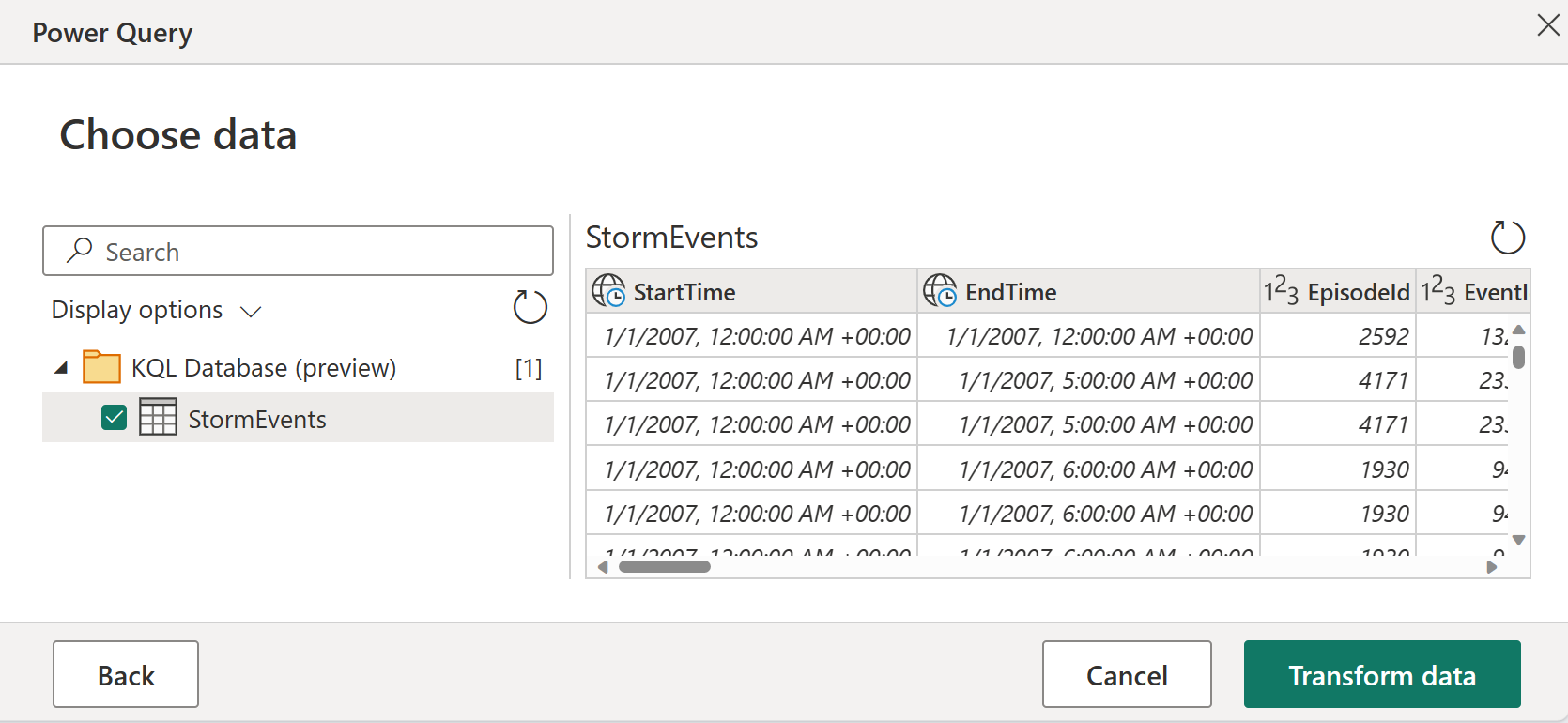
Σύνδεση με χρήση σύνθετων επιλογών
Τόσο το Power Query Desktop όσο και το Power Query Online παρέχουν ένα σύνολο προηγμένων επιλογών που μπορείτε να προσθέσετε στο ερώτημά σας, εάν είναι απαραίτητο.
Ο παρακάτω πίνακας παραθέτει όλες τις επιλογές για προχωρημένους που μπορείτε να ορίσετε στο Power Query Desktop και το Power Query Online.
| Επιλογή για προχωρημένους | Περιγραφή |
|---|---|
| Περιορισμός αριθμού εγγραφής αποτελέσματος ερωτήματος | Ο μέγιστος αριθμός εγγραφών που θα επιστραφούν στο αποτέλεσμα. |
| Περιορισμός μεγέθους δεδομένων αποτελεσμάτων ερωτήματος σε byte | Το μέγιστο μέγεθος δεδομένων σε byte για επιστροφή στο αποτέλεσμα. |
| Απενεργοποίηση της εκτέλεσης συνόλου αποτελεσμάτων | Ενεργοποίηση ή απενεργοποίηση της εκτέλεσης αποτελεσμάτων χρησιμοποιώντας την notruncation επιλογή αίτησης. |
| Πρόσθετες προτάσεις συνόλου | Ορίζει επιλογές ερωτήματος για τη διάρκεια του ερωτήματος. Οι επιλογές ερωτήματος ελέγχουν τον τρόπο εκτέλεσης και επιστροφής αποτελεσμάτων ενός ερωτήματος. Οι προτάσεις πολλαπλού συνόλου μπορούν να διαχωρίζονται με ερωτηματικά. |